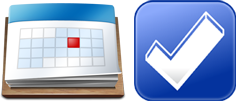
هل أنت من محبين منتجات قوقل؟ ، هل تريد وضع آيقونة تقويم قوقل ومهمات قوقل في القائمة العلوية؟ حتى تعرف الموعد القادم الطريقة سهلة جداً ، عندما تنتهي من قراءة هذا الموضوع وتطبيقه ستجد في القائمة العلوية ايقونتان واحده لـ تقويم جوجل والثانية مهمات جوجل ، فقط أتبع الخطوات التالية:
ماذا تحتاج؟
- برنامج Fluid لجعل المواقع برامج لديك على الجهاز.
- آيقونة تقويم قوقل.
- آيقونة مهمات قوقل.
- 10 دقائق من وقتك 🙂 .
الخطوات:
- قم بتنزيل برنامج Fluid .
- قم بفتح البرنامج.
- أولا سنقوم بأنشاء برنامج للتقويم وبعدها للمهمات.
- رابط تقويم قوقل هو: google.com/calendar/m
- ملاحظة: لمستخدمي برامج قوقل Google Apps عليهم استخدام الرابط التالي: google.com/calendar/hosted/[your domain name]/m
- البرنامج سيقوم بوضع ايقونة الموقع اذا كانت متوفرة ، واذا أردت بتغيير الأيقونة قم بأختيار Other من القائمة وبعدها اختر الآيقونة من جهازك.
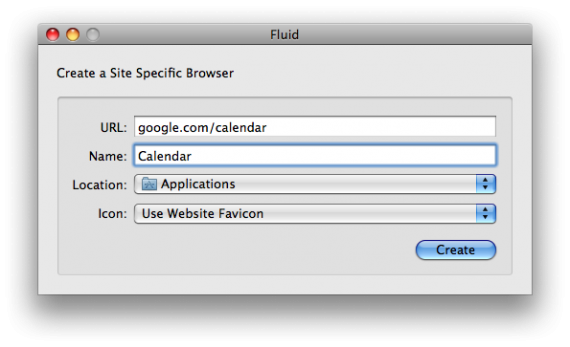 اضغط على Create.
اضغط على Create.- بعد لحظات سيظهر لك كما في الصورة التالية اضغط على Launch Now.
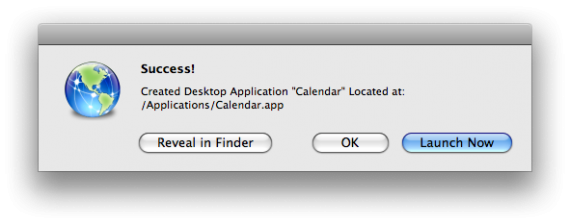 ستنفتح لك صفحة جديدة اذا لم تكن مسجل للدخول ، قم بتسجيل الدخول سيقوم بتحويلك الى تقويم قوقل بشكل تلقائي.
ستنفتح لك صفحة جديدة اذا لم تكن مسجل للدخول ، قم بتسجيل الدخول سيقوم بتحويلك الى تقويم قوقل بشكل تلقائي.- اذهب الى القائمة العلوية Calendar ومن ثم اختر User Agent وبعدها اختر “Mobile Safari 1.1.3 – iPhone”.
- اذهب الى القائمة العلوية File واختر Close Window.
- اذهب الى القائمة العلوية File واختر New Window.
- اذهب مرة اخرى الى القائمة العلوية Calendar واختر “Convert to MenuExtra SSB…” وبعدها ستظهر لك رسالة تحذيرية ، اضغط على OK وسترى ايقونة تقويم قوقل في القائمة العلوية لديك ، اضغط عليها وسيظهر لديك مواعيدك في قائمة يمكنك تصغيرها أو تكبيرها.
الأن نأتي الى مهمات قوقل وهي نفس الخطوات ولكن استخدم الرابط gmail.com/tasks .
ملاحظة: لمستخدمي برامج Google Apps عليهم استخدام الرابط mail.google.com/tasks/a/[your domain name].
عندما تصل الى الخطوة رقم 10 وبعد ان تذهب الى User Agent قم بأختيار Other وسيظهر لك مربع للكتابة قم بمسح مافيه واستبدله بالتالي:
Mozilla/5.0 (iPhone; U; CPU iPhone OS 2_2_1 like Mac OS X; en-us) AppleWebKit/525.18.1 (KHTML, like Gecko) Version/3.1.1 Mobile/5H11 Safari/525.20
انتهينا الأن ويمكنك رؤية الآيقونتان في القائمة العلوية كما في الصورة التالية:
![]()
نتمنى لك استخداماً مفيداً ان شاء الله.


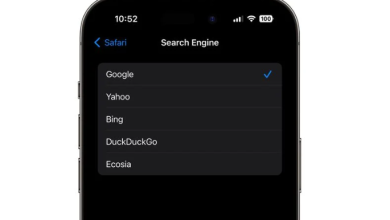
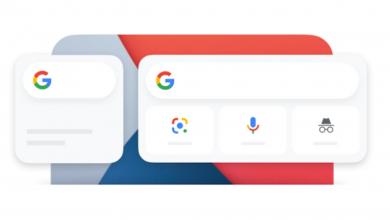
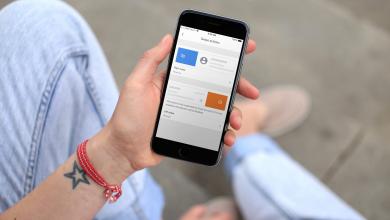



انا استخدم iCal هل استطيع ان استفيد من هذه الطريقه ؟
برنامج Fluid له مميزات كثيرة ، ويحتاج ويستحق شرحه ، وبالنسبة لسؤالك لم أجرب وان جربت سأخبرك.